LVM (tunnetaan myös nimellä looginen volyyminhallinta),on loistava tapa, jolla Linux-käyttäjät voivat laajentaa, kutistaa ja muokata kiintolevyjen osioita reaaliajassa tarvitsematta irrottaa tiedostojärjestelmää. Tässä oppaassa poistamme mysteerin LVM: stä. Käymme läpi kuinka perustaa LVM-perusasema Linuxille, miten luodaan levyryhmä ja paljon muuta!
Ennen kuin aloitamme
Tässä oppaassa käsittelemme kuinka luoda LVM-perusasetukset. LVM-taltion luominen edellyttää tietojen tyhjentämistä, joten luo ennen järjestelmän aloittamista järjestelmän varmuuskopio.
Luomiseen on monia eri tapojajärjestelmän varmuuskopio Linuxissa. Jos et ole varma, kuinka luoda sellainen, tutustu Deja-Dupiin. Sen avulla käyttäjät voivat luoda varmuuskopion ja ladata sen Internetiin tai verkkopalvelimeen.
Asenna LVM2
Nyt kun olet tehnyt varmuuskopion, on aika asentaa LVM-ohjelmisto. Avaa pääte ja kirjoita käyttöjärjestelmääsi vastaavat asennusohjeet.
ubuntu
sudo apt install lvm2*
Debian
sudo apt-get install lvm2*
Arch Linux
sudo pacman -S lvm2
fedora
Fedora käyttää loogista äänenvoimakkuuden hallintaa voimakkaasti, jotenon hyvä mahdollisuus, että LVM2-paketti ja apuohjelmat ovat jo tietokoneellasi. Jos et ole varma ja haluat asentaa sen joka tapauksessa, komento on seuraava:
sudo dnf install lvm2*
OpenSUSE
sudo zypper install lvm2
Valmistele laitteet
Joten, olet elävässä ympäristössä. Tästä eteenpäin avaa Ubuntu-viiva painamalla Windows-näppäintä. Napsauta sitten hakukenttää, kirjoita “Terminal” ja käynnistä se painamalla enter-painiketta.
Päätepäätteellä pääset pääkäyttäjään. Juuren hankkiminen on kriittistä, koska LVM-levyjen kanssa ei voi olla vuorovaikutuksessa ilman juuria.
sudo -s
Kun sinulla on pääkäyttäjän käyttöoikeus, vahvista se kirjoittamalla kuka olen komento. Jos lähtö on “root”, sinulla on pääkäyttäjän käyttöoikeus.
whoami
Avaa kiintolevy, johon haluat luoda LVM: n CFlevy osioeditori.
Huomaa: vaihda sdX asemaan, jota aiot käyttää. Tarkistaa lsblk Lisätietoja.
cfdisk /dev/sdX
Korosta kaikki aseman osiot Ylös / Alas-nuolinäppäimillä. Korosta sitten Poista-vaihtoehto vasen / oikea-nuolinäppäimillä. Lehdistö Tulla sisään vahvistaaksesi poiston. Tee näin, kunnes aseman kaikki osiot ovat poissa, ja se on tyhjä.

Kun kaikki osiot ovat poissa, käytä vasenta tai oikeaa nuolinäppäintä löytääksesi ”Uusi” ja paina sitä luodaksesi uuden osion.
Kun olet valinnut ”Uusi”, sinua pyydetäänluo uusi osio. Käytä koko kiintolevyä. Esimerkiksi, jos asema, johon haluan asettaa LVM: n, on 18 Gt, kirjoitan ”18G” kehotteeseen ja niin edelleen.
Korosta ”ensisijainen”, kun sitä kysytään, ja paina uudelleen Tulla sisään näppäimistöllä. Korosta sitten ”Type” -vaihtoehto ja valitse Linux LVM.
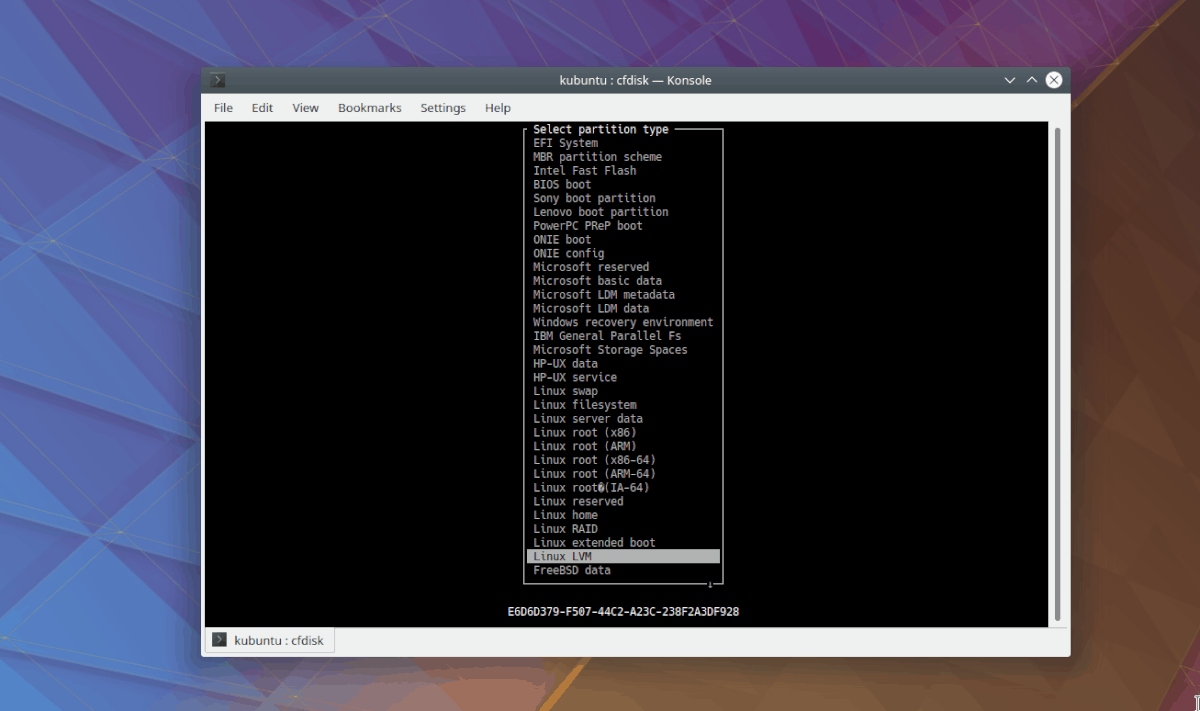
Viimeistele osiointiprosessi korostamalla ”Kirjoita”. Valitse “quit” poistuaksesi Cfdiskistä.
Aseta LVM-fyysinen äänenvoimakkuus
Ennen kuin voimme luoda LVM-loogisia levyjämme ja muotoilla niitä, meidän on luotava fyysinen LVM-levy. LVM-levyjen tekeminen Linuxissa tehdään pvcreate-työkalulla.
Suorita terminaalissa pvcreate komento LVM-osiota vastaan asemalla, jota haluat käyttää LVM: lle. Tässä esimerkissä aseman kirjain on / Dev / sdb.
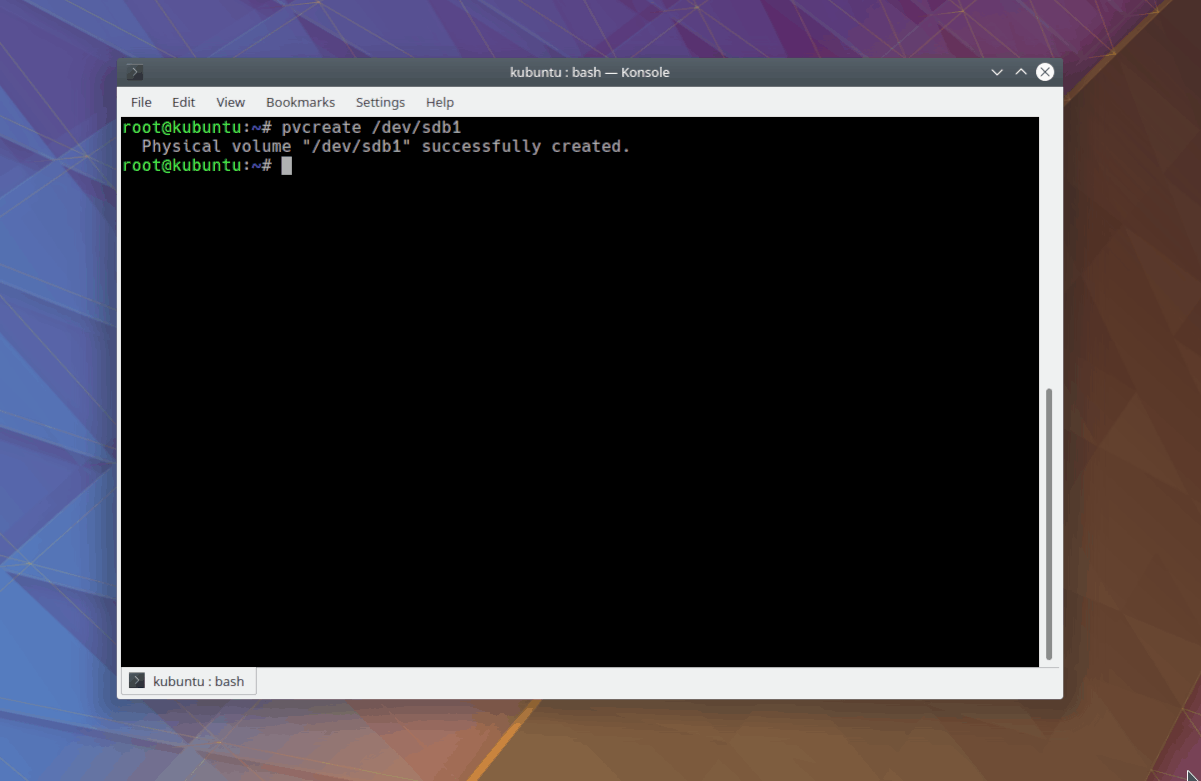
pvcreate /dev/sdb1
Juoksee pvcreate komento ylitys / Dev / sdb1 osio luo uuden LVM-fyysisen levyn. Voimme vahvistaa tämän suorittamalla:
lsblk
Luo LVM-levyryhmä
Nyt kun LVM: n fyysinen tilavuus on asetettu, seuraava askel on luoda LVM-volyymiryhmä. Jos haluat tehdä uuden VG: n, mene terminaaliin ja suorita seuraava vgcreate komento. Muista vaihtaa / Dev / sdb1 LVM-osion kanssa.
Huomaa: tässä esimerkissä LVM-levyryhmän nimi on LVM1. Jos et pidä tästä nimestä, vaihda se vapaasti johonkin muuhun.
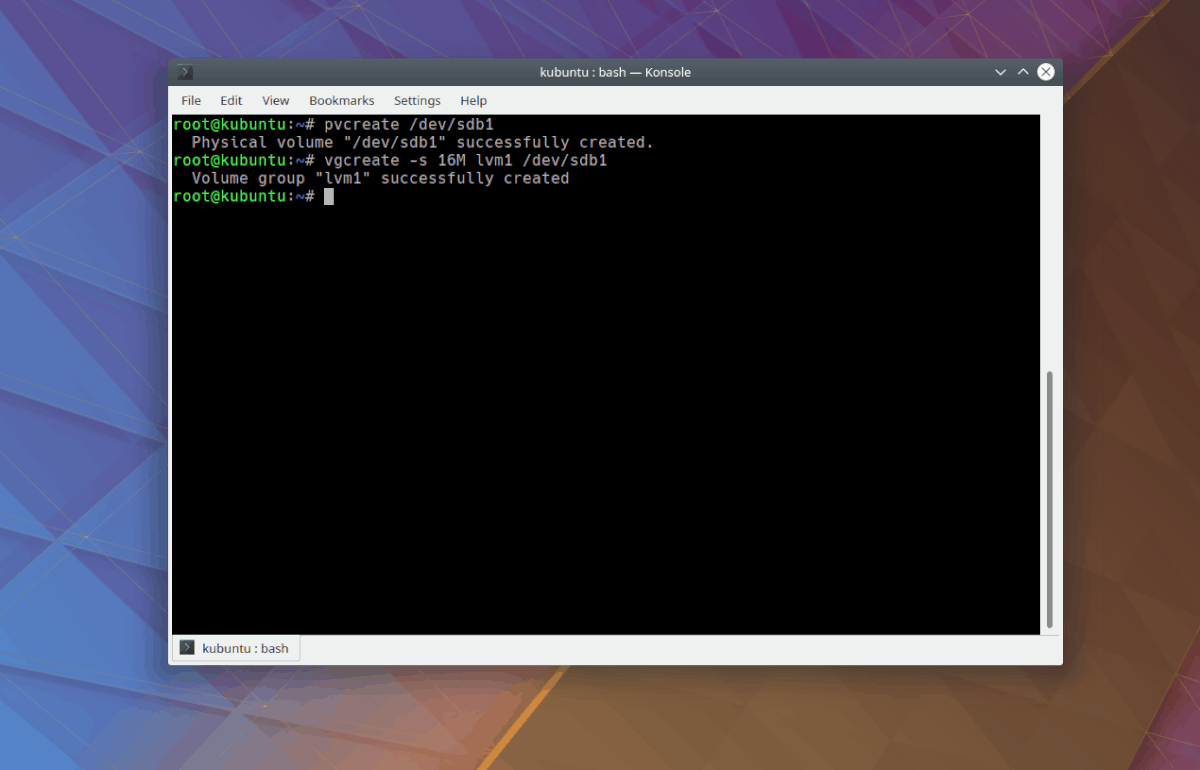
vgcreate -s 16M lvm1 /dev/sdb1
Jos yllä oleva komento onnistuu, LVM1-levyryhmämme on valmis työskentelemään.
Asenna LVM-loogiset taltiot
Loogiset volyymit ovat, kun kaikki tiedot tallennetaan LVM: ään. Voit luoda uuden loogisen taltion LVM: ään käyttämällä lvcreate komento.
Voit esimerkiksi luoda 2 Gt: n loogisen taltion seuraavasti:
lvcreate -L 2G -n lvm1a lvm1
Toista tämä prosessi luodaksesi niin monta levyä kuin haluat. Perussyntaksi loogisten levyjen luomiseen on:
lvcreate -L somenumberG -n logicalvolumename logicalvolumegroup
Kun olet tyytyväinen uuden LVM-loogisen osion kokoon, on aika alustaa se. Joten esimerkiksi alustaa uusi 2 Gt: n osio ”LVM1A” -etiketillä.
Ensimmäinen, CD osaksi / Dev / mapper hakemisto ja etsi sen loogisen osion otsikko, jonka haluamme muotoilla. Esimerkissämme se on /dev / mapper / LVM1: stä-lvm1a.
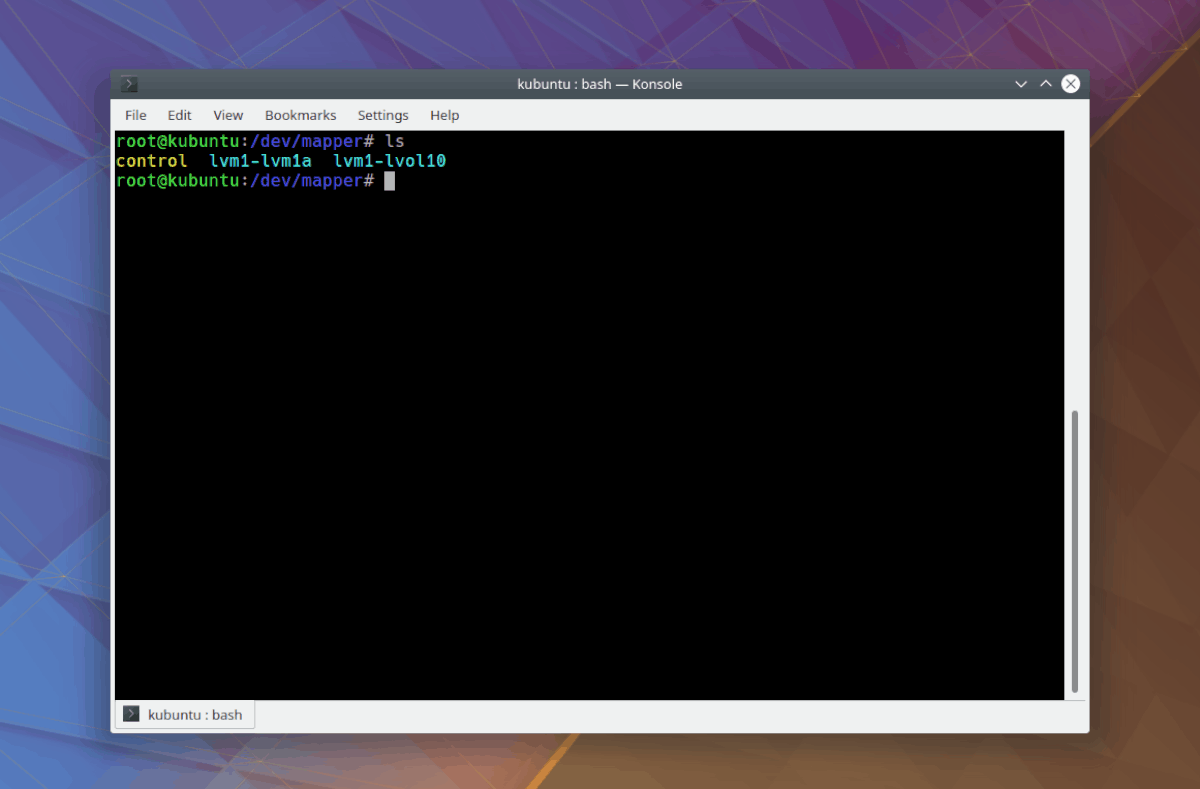
cd /dev/mapper ls
Alusta taltio tekemällä seuraava komento pääkäyttäjänä:
mkfs.ext4 /dev/mapper/lvm1-lvm1a
Kun alustaminen on valmis, käytä uutta LVM-taltioasi tekemällä seuraavat komennot pääoikeuksilla.
Huomaa: jos teet useita levyjä, korvaa LVM1: stä-lvm1a mitä löydät / Dev / mapper.
mkdir /mnt/vfs/ mount /dev/mapper/lvm1-lvm1a /mnt/vfs/
cd /mnt/vfs/</ P>













Kommentit